ここでは、Windows10を使ってインストール/設定方法とログインまで説明いたします。
インストール方法
- 「WinSCP Download」へ行き「DOWNLOAD WINSCP 6.XX」をクリックします。(Microsoft Edge使用時画像)
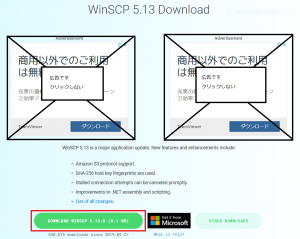
- 少し待つと、以下のような画面が表示されますので、まずは「保存」をクリックします。
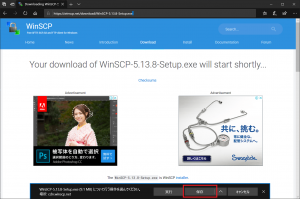
- 「実行」をクリックします。(実行すると、セキュリティーの警告がでますので「はい」をクリックしてください)
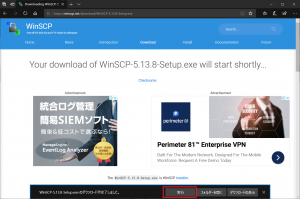
- 「Microsoft Store 以外からのインストールを続行する」をクリックします。
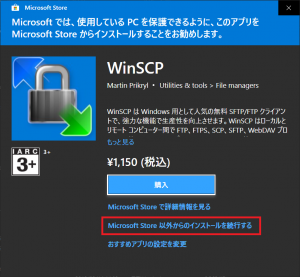
- ライセンス条件を確認する画面が表示されます。同意する場合は「許諾(A)」をクリックします。
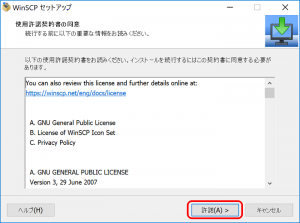
- 特に指定がなければ、そのまま「標準的なインストール(T)(推奨)」を選んで「次へ(N)」をクリックします。
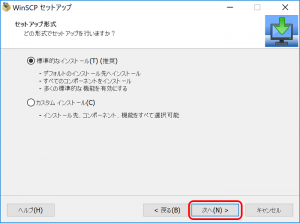
- WinSCP を利用する際の形式の選択です。お好みの形式を選択し「次へ(N)」をクリックします。(設定後でも変更可能です)
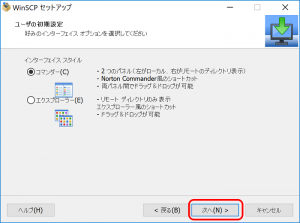
- これでインストールの準備ができました。選択した項目を確認後、よろしければ「インストール(l)」をクリックします。
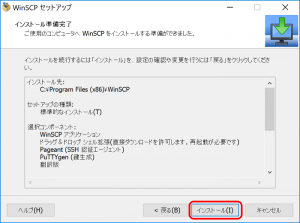
- インストールが完了すると以下の画面が表示されます。「スタートページを開く」のチェックを外し「完了(F)」をクリックします。
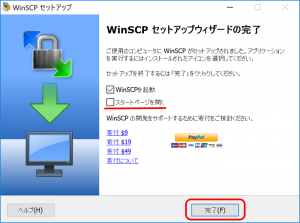
以上でインストールは完了です。次は、設定方法とログインの説明です。
設定方法とログイン
※学外からloginサーバにアクセスする場合は,VPN接続 をご利用ください。
- 「loginサーバの秘密鍵・公開鍵の作成と登録方法」ページを読み、公開鍵・秘密鍵の作成、「利用者・サービス管理システム」に公開鍵ファイルのアップロードを完了する
- WinSCP を起動し、以下のような画面が表示されます。表示されない場合は、デスクトップに
 のアイコンが出来ていますので、ダブルクリックしてください。
のアイコンが出来ていますので、ダブルクリックしてください。
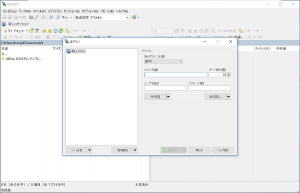
- ログイン情報を設定をしていきます。
- 転送プロトコル(F): SFTP
- ポート番号:22
- ホスト名(H):login.hiroshima-u.ac.jp
- ユーザ名(U):アカウント名
- パスワード(P):ここでは入力しない
- 「設定(D)」横の矢印をクリックし、「転送設定ルール(R)」をクリックします。転送設定の画面が開きますので、「プリセットの説明(D)」に、これから設定する転送設定の名前(自分でわかりやすい文字列)を入力し、以下の場所に ” チェック ” を入れます。
- 転送モード:自動(A)
-
アップロード時の設定:パーミッションの設定(R)(パーミッションが「rw-r–r–(+x)」になっていることを確認してください)
チェックを入れたら、「OK」をクリックします。
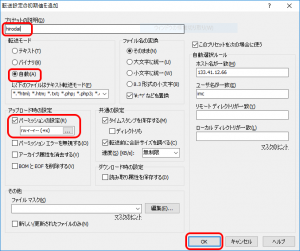
- 以上の設定を保存しておくため「保存(S)」をクリックします。
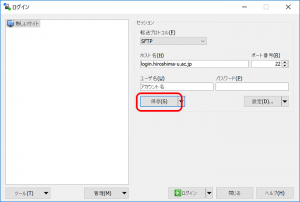
- 保存名を聞いてきますので、自分でわかりやすい保存名を付けてください。 (最初の設定では、“アカウント名@hiroshima-u.ac.jp”という名称になります)「OK」をクリックします
以上で、設定は完了しました。次は、サーバにログインしてみましょう。
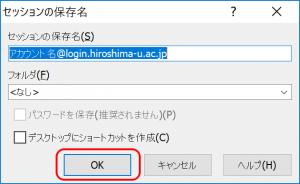
- 「保存名 “アカウント名@hiroshima-u.ac.jp”」を選択し、「編集」ボタンを押して、「設定」ボタンを押します。
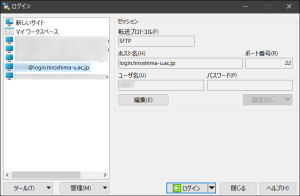
- [認証]項目を押し、[秘密鍵(K)]の[…]部分をクリックする。
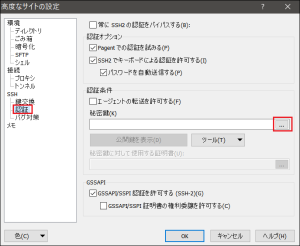
- 秘密鍵を保存した場所(C\Users\XXXXX\.ssh)までたどり、フォルダを開き、[すべてのファイル(*.*)]ボタンを押してファイルをすべて表示させ、[id_ed25519]ファルを選択して[開く]ボタンを押す。(Win10 はid_rsk)
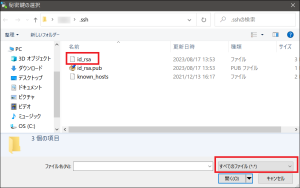
- 「秘密鍵OpenSSHをPuTTY形式に変換しますか?」と表示されるので、[OK]ボタンを押す。
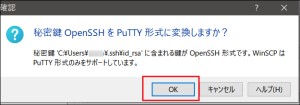
- 「秘密鍵のパスフレーズ」を聞いてくるので、自分で決めたパスフレーズを入力する。
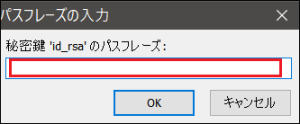
- 「秘密鍵が変換され、C:\Users\XXXXX\.ssh\id_ed25519.ppk (Win10は id_rsk.ppk) に保存されました」とでるので、[OK]を押します。
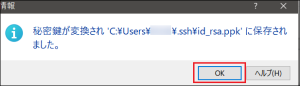
- 秘密鍵(K)項目のところに、[C:\Users\XXXX\.ssh\id_ed25519.ppk] (Win10は id_rsk.ppk) が表示され、[OK]ボタンを押して、[保存]ボタンを押し、設定は終了です。
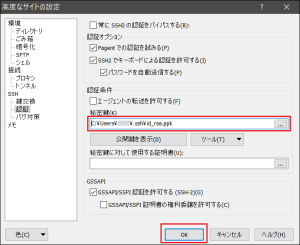
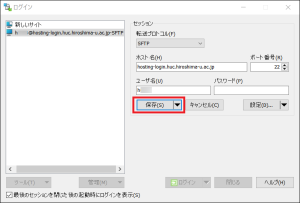
- 「ログイン」をクリックします。(今後、WinSCPを起動すると、最初に以下の画面が表示されます。)
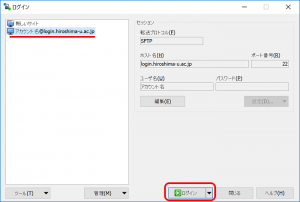
- 以下の画面が表示され、パスフレーズを聞いてきますので入力し「OK」をクリックします。
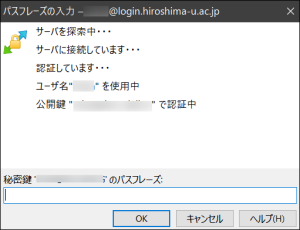
- 転送設定の確認画面が表示されますので、「OK」をクリックします。
毎回この表示を出したくない場合は「このメッセージはもう表示しない」にチェックを入れてください。
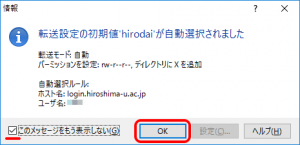
- 無事ログインできると以下のような画面が表示されます。
以上で、ログインは完了です。
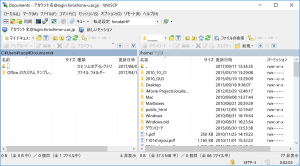
以下は、参考にしてください。
- ログイン後の画面で、左側が自分が使っているパソコン上(ローカル)のファイルの表示、右側がホームディレクトリ上(リモート)のファイルの表示になります。
- 転送するには、転送したいファイルを選び、転送したい場所にドラッグ&ドロップして下さい。
ドロップすると、以下のような確認のパネルが出てきます。「OK」をクリックすると転送されます。(左下の「このダイアログを二度と表示しない」にチェックが入っていると、今後は表示されませんので、ドロップした時点で転送されます。)
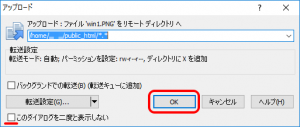
- WinSCPを終了する場合は、「コマンド」をクリックし「終了」を選び、「OK」をクリックして下さい。
(2025/8/18 Update)
